
 インクランプの点灯が消えない(Mac OS Xの場合)
インクランプの点灯が消えない(Mac OS Xの場合)下記項目1〜3を順にお試し下さい。
【対処方法】プリンタドライバの「インクカートリッジ交換」よりプリンタヘッドを移動させ再度、カートリッジをカチっと音がするまで、まっすぐ奥に差し込んで下さい。
パソコン(Mac OS Xの場合)デスクトップ画面より、リンゴマーク(1)→システム環境設定(2)→「プリンタとスキャナ」(3)の順に選択して下さい

左メニュー「EPSON PX-105 Series」(1)を選択後、「オプションとサプライ」(2)を選択する
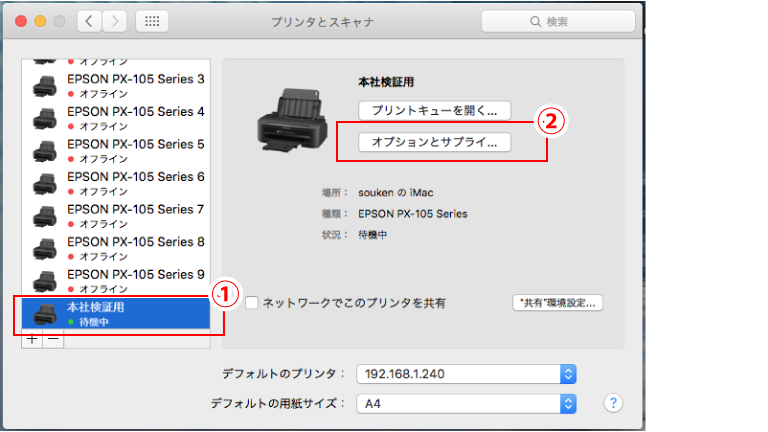
「ユーティリティ」(1)→「プリンタユーティリティを開く」(2)を押す

「インクカートリッジ交換」(1)→「次へ」(2)を押してへ画面に従って進んでください
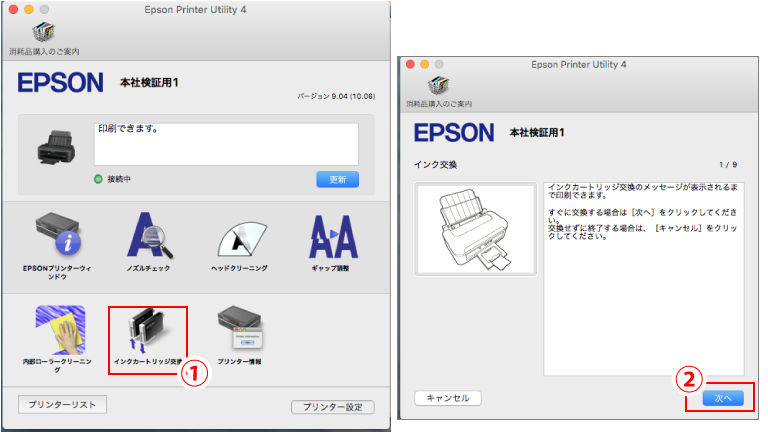
プリンタヘッドが交換位置に来ましたら、カートリッジを抜差ししてください。カートリッジを差し込む際に、まっすぐ下へ移動させ、カートリッジ上面の「PUSH」を押してカッチっと音がなるまでしっかりと差し込んでください。

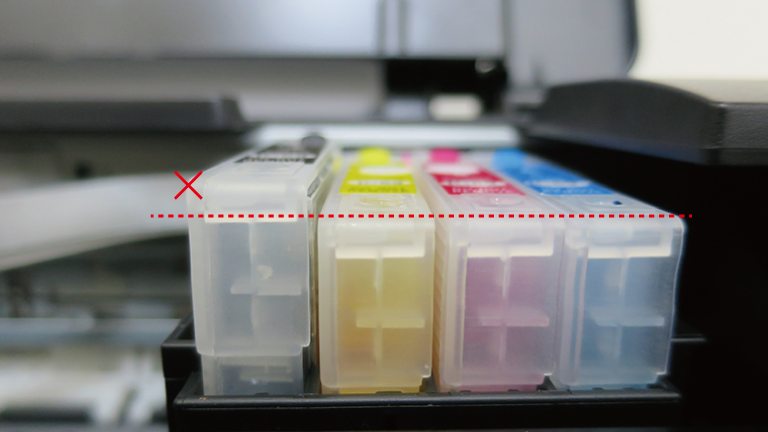
【対処方法】パソコンよりのプリンタドライバの「インクカートリッジ交換」(手順1)よりプリンタヘッドを移動させ、全てのカートリッジを取り外してピンの数を確認する。
PX-105/TPW-105ED/EDFの場合:各色9本
ピンが折れていたり、浮いていたりすると修理が必要です。
メールにて修理依頼する→https://secure.shop-pro.jp/?mode=inq&shop_id=PA01199322


お持ちでない場合はWEBショップよりご購入ください。
※食用可食性インクカートリッジ 購入ページ
http://soken-creative.com/?mode=cate&cbid=2409150&csid=0
【対処方法】プリンタドライバの「インクカートリッジ交換」(手順1)よりプリンタヘッドを移動させ、再度、カートリッジをカチッと音がするまで、まっすぐ奥に差し込んで下さい。
他のインクカートリッジで認識する場合、認識しないカートリッジは交換させていただきます。
(賞味期限切れ、インク残量空の場合は除く)
※メールにて問い合わせする
https://secure.shop-pro.jp/?mode=inq&shop_id=PA01199322
| 日 | 月 | 火 | 水 | 木 | 金 | 土 |
|---|---|---|---|---|---|---|
| 1 | 2 | 3 | 4 | |||
| 5 | 6 | 7 | 8 | 9 | 10 | 11 |
| 12 | 13 | 14 | 15 | 16 | 17 | 18 |
| 19 | 20 | 21 | 22 | 23 | 24 | 25 |
| 26 | 27 | 28 | 29 | 30 | 31 |
| 日 | 月 | 火 | 水 | 木 | 金 | 土 |
|---|---|---|---|---|---|---|
| 1 | ||||||
| 2 | 3 | 4 | 5 | 6 | 7 | 8 |
| 9 | 10 | 11 | 12 | 13 | 14 | 15 |
| 16 | 17 | 18 | 19 | 20 | 21 | 22 |
| 23 | 24 | 25 | 26 | 27 | 28 | 29 |
| 30 |